Tips and Tricks Samsung Galaxy Tab 2 (10.1) (P5100) NL
|
|
|
- Emiel Veenstra
- 8 jaren geleden
- Aantal bezoeken:
Transcriptie
1 Tips and Tricks Samsung Galaxy Tab 2 (10.1) (P5100) NL 1. Altijd op de hoogte met de MMM-widget. Wil je altijd op de hoogte blijven van de laatste ontwikkelingen rondom Movies, Media en Music? Dat kan met de MMM-widget. Deze widget staat pre-installed op je Samsung Galaxy Tab 2 (10.1). Hoe kun je de MMM-widget op je tablet activeren? 1. Rechts bovenaan je startscherm ga je naar het menu. 2. Kies links bovenaan voor de optie Widgets en zoek de MMM-widget op in het menu. 3. Open de widget en blader door het menu om te ontdekken wat er allemaal mogelijk is met de MMM-widget. 2. Beheer het energieverbruik van je tablet. Maak jij intensief gebruik van je tablet en wil je zuinig omgaan met het batterijverbruik? Dit kun je eenvoudig controleren en beheren. Waar kun je dit vinden? 1. Ga naar Apps Instellingen Applicaties Batterijverbruik. 2. Sluit de applicaties die onnodig op de achtergrond draaien. 3. Of plaats de Programmamonitor je startscherm. Zo zie je in één oogopslag hoeveel actieve applicaties er openstaan. 4. Houd hiervoor je startscherm een paar seconden ingedrukt en ga naar Widgets Programmamonitor. De widget wordt op een van de startschermen geplaatst. 5. Als je op de widget drukt, verschijnt het scherm Taakbeheer. Hier kun je de actieve applicaties in een keer of per stuk sluiten. 3. Beveilig je tablet tegen ongewenst gebruik. Op je Samsung Galaxy Tab 2 (10.1) is het mogelijk om op verschillende manieren je startscherm te beveiligen. Wanneer iemand anders dan je tablet in handen krijgt kan deze persoon niet gemakkelijk bij jouw smsjes, e- mailberichten en andere privégegevens. Je kunt kiezen voor een patroon dat getekend moet worden bij ontgrendeling of voor een pincode of wachtwoord met cijfers. 1. Ga naar Apps Instellingen Locatie en beveiliging Vergrendelscherm configueren. 2. Kies nu of je een patroon, pincode of wachtwoord wilt instellen. 3. Volg de instructies die op je scherm verschijnen.
2 4. Gebruik je tablet als draagbare Wi-Fi hotspot. Met je Samsung Galaxy Tab 2 (10.1) is het mogelijk om de 3G of WiFi connectie te delen met andere apparaten. Zo kan je overal met bijvoorbeeld je laptop of telefoon, gebruik maken van de snelle internetverbinding van je tablet. 1. Ga naar Apps Instellingen Draadloos en netwerken Tethering en draagbare hotspot. 2. Activeer Draagbare WiFi Hotspot. Andere draadloze apparaten kunnen nu gebruik maken van jouw internetverbinding door te connecten met de Samsung Galaxy Tab 2 (10.1). 5. Gemakkelijk multitasken met je tablet. Met de Samsung Galaxy Tab 2 (10.1) kun je gemakkelijk multitasken. Gebruik bijvoorbeeld meerdere applicaties tegelijk door in het Apps scherm onderaan in de taakbalk te kiezen voor het derde incoontje (dubbel vierkantje). Sluit deze applicaties gemakkelijk weer af door ze naar rechts te slepen. Gebruik ook verschillende widgets tegelijk. Tik hiervoor in het midden van je taakbalk op het pijltje naar boven. Hierdoor verschijnen de verschillende widgets in de taakbalk. Wanneer je hier een widget kiest door erop te tikken, verschijnt deze over de andere widgets. Zo kan je gemakkelijk widgets in verschillende lagen over elkaar gebruiken. 6. Haal het maximale uit je tablet met apps van Android Market. Maak je Samsung Galaxy Tab 2 (10.1) persoonlijker door de leukste en nieuwste applicaties te downloaden. In de Android Market vind je betaalde en gratis applicaties. Waar kan je dit vinden? 1. Ga naar Apps Market. 2. Stel je Google account in. Ik heb geen Google account 1. Selecteer Maken. 2. Vul je voor-, achter- en gebruikersnaam in. 3. Vul een wachtwoord in en bevestig dit wachtwoord. 4. Voer een beveiligingsvraag en het antwoord hierop in en vul je secundaire adres in. 5. Ga akkoord met de Google voorwaarden. 6. Voer de tekens die je in beeld krijgt in. 7. Ga akkoord met de Android Market Servicevoorwaarden. 8. Je Google account is aangemaakt. Nu kun je applicaties downloaden uit de Android Market.
3 7. Hoe kan ik mijn account(s) instellen? Met de Samsung Galaxy Tab 2 (10.1) kun je al je binnenkomende mail direct afhandelen. Met de e- mailapplicatie heb je altijd en overal toegang tot al je boxen zoals Hotmail, Gmail of Yahoo, maar ook je zakelijke mail via Microsoft Exchange. 1. Ga naar Apps 2. Vul je gebruikersnaam en wachtwoord in. 3. Selecteer Volgende. 4. Kies je type account. 5. Geef je account een naam. 6. Vul je eigen naam in. 7. Selecteer Gereed. 8. Je wordt opgehaald. Synchroniseer je zakelijke mail via Exchange instellingen. 1. Ga naar Applicaties Instellingen Accounts en Sync. Instel. 2. Selecteer Account toevoegen rechtboven in je scherm. 3. Selecteer Microsoft exchange activesync. 4. Vul je gebruikersnaam en wachtwoord in. 5. Vul de daarna gevraagde gegevens in om het account in te stellen. Deze informatie kun je opvragen bij de ITafdeling of server beheerder van de organisatie. 8. Luister naar je favoriete muziek met de Mp3 Player. Luister je favoriete muziek in de MP3 player applicatie. Deze applicatie staat pre-installed op je Galaxy Tab 2 (10.1). Wanneer je deze applicatie opent verschijnt er links een menubalk waar je gemakkelijk kan switchen tussen je favoriete nummers en albums. Waar kun je dit vinden? 1. Ga naar Apps. 2. Kies voor de MP3-speler applicatie. 3. In de rechter taakbalk kun je nu kiezen voor je favoriete album, artiest of nummer. 4. Onder favorieten kun je een afspeellijst maken van je favoriete nummers. 9. Schrijffunctie bij berichten. Op de Samsung Galaxy Tab kun je ervoor kiezen om je berichtjes te schrijven in plaats van typen. Jouw handschrift wordt dan omgezet naar tekst. 1. Kies bijvoorbeeld bij smsen op je toetsenbord voor de knop met het T incoontje met het potloodje. Deze vind je naast de spatiebalk. 2. Er verschijnt een geel invoerveld met lijntjes. Hier kun je nu in gaan schrijven. 3. Het woord dat je schrijft verschijnt automatisch in je bericht.
4 10. Open via je Samsung Galaxy Tab 2 (10.1) programma s en bestanden van andere computers. Zou het niet handig zijn wanneer je altijd en overal met je Samsung Galaxy Tab 2 (10.1) bestanden en programma s kan openen van andere computers. PocketCloud Remote RDT is een bekende applicatie waarmee het mogelijk is om bijvoorbeeld je werkcomputer vanaf thuis te bedienen met je tablet. Hoe installeer je PocketCloud? 1. PocketCloud gratis te downloaden in de Android Market. 2. Heb je deze applicatie geïnstalleerd? Open deze dan. 3. Selecteer New user en voer de gegevens van je Google account in. 4. Volg de instructies. Hoe zorg je ervoor dat PocketCloud connect met de betreffende computer of laptop? 1. Installeer Wyse PocketCloud Companion op de betreffende computer waarmee je de tablet wilt verbinden. Ga voor de download naar: 2. Log hiervoor met hetzelfde Google account in dat je gebruikte op je Samsung Galaxy Tab 2 (10.1). 3. Volg de instructies voor de installatie. 4. Log in op Wyse PocketCloud Companion de betreffende computer. Zorg dat deze computer met het internet verbonden is. 5. Log vervolgens in bij Pocket Cloud met je Samsung Galaxy Tab 2 (10.1). Gebruik hiervoor weer je Google account gegevens. 6. Kies voor Autodetectie 7. Selecteer dan de betreffende computer, je bent nu verbonden. 11. Polaris Office: Open gemakkelijk je Word- en Exceldocumenten Met de Polaris Office applicatie is het niet meer nodig om achter je bureau te werken. Het is hiermee mogelijk om altijd en overal je Word, Powerpoint of Excel-documenten te openen en te bewerken. Deze applicatie staat pre-installed op je Samsung Galaxy Tab 2 (10.1). Waar kan je dit vinden? 1. Ga naar Apps bovenaan je startscherm. 2. Kies Polaris Office 3. Kies bijvoorbeeld Nieuw bestand. Hier kan je een nieuw Worddocument, Excelbestand of een Diashow (Powerpoint) aanmaken. 4. Als je een bestaand document wil bewerken kies je Lokale opslag en kies je het betreffende document. 12. Sluit een Bluetooth muis aan. Wil je nog even snel je Excel-bestanden bijwerken met de laatste data? Met een Bluetooth muis wordt het werken op je Samsung Galaxy Tab 2 (10.1) nog gemakkelijker. Deze muis werkt op je tablet hetzelfde als op je PC. Hiermee werk je dus sneller en efficiënter. Hoe koppel je de Bluetooth muis aan je tablet? 1. Ga naar Apps bovenaan je startscherm. 2. Kies Instellingen, Draadloos en netwerk. 3. Kies Bluetooth instellingen en vink het vakje Bluetooth aan. 4. Zorg dat de Bluetooth muis aangeschakeld staat en kies voor Zoeken naar apparaten 5. Je tablet scant nu de id s van alle Bluetooth-apparaten in de buurt en geeft deze weer.
5 6. Kies om de apparaten aan elkaar te koppelen het juiste apparaat, in dit geval de muis uit de lijst door deze aan te raken. 7. Nadat de koppeling tot stand is gebracht kan je verbinding maken met je Bluetooth muis. De volgende keer dat je de Bluetooth muis weer wilt gebruiken hoef je deze niet meer te koppelen aan je tablet. Hoe maak je verbinding met je gekoppelde Bluetooth muis? 1. Ga naar Apps en dan naar Draadloos en netwerk. 2. Kies voor Bluetooth instellingen en vink het vakje Bluetooth aan. 3. Raak in de lijst met apparaten de gekoppelde Bluetooth muis aan. Deze staat nog als Niet-verbonden weergegeven. 4. Wordt de Bluetooth muis niet in de lijst weergegeven? Kies dan voor Scannen naar apparaten. 5. Selecteer de Bluetooth muis in de lijst door er op te toetsen. 6. Zodra de tablet en de Bluetooth muis met elkaar verbonden zijn, wordt de muis als verbonden apparaat in de lijst weergegeven. Je kunt nu de muis gebruiken.
Handleiding ipad. Handleiding voor het gebruik van een ipad voor de gemeente Gouda
 Handleiding ipad Handleiding voor het gebruik van een ipad voor de gemeente Gouda Inleiding Een ipad is geen computer, maar een tablet. Dit betekent dat de gebruikersvriendelijkheid voorop staat, maar
Handleiding ipad Handleiding voor het gebruik van een ipad voor de gemeente Gouda Inleiding Een ipad is geen computer, maar een tablet. Dit betekent dat de gebruikersvriendelijkheid voorop staat, maar
Handleiding Vodafone Cloud
 Handleiding Vodafone Cloud Hoe installeer ik Vodafone Cloud op mijn mobiel? 1. Download de app op je toestel via de Appstore. Gebruik de zoekterm Vodafone Cloud. 2. Zodra de app geïnstalleerd is klik je
Handleiding Vodafone Cloud Hoe installeer ik Vodafone Cloud op mijn mobiel? 1. Download de app op je toestel via de Appstore. Gebruik de zoekterm Vodafone Cloud. 2. Zodra de app geïnstalleerd is klik je
cbox UW BESTANDEN GAAN MOBIEL! VOOR ANDROID-SMARTPHONES EN -TABLETS GEBRUIKERSHANDLEIDING
 cbox UW BESTANDEN GAAN MOBIEL! VOOR ANDROID-SMARTPHONES EN -TABLETS GEBRUIKERSHANDLEIDING Inleiding cbox is een applicatie die u eenvoudig op uw computer kunt installeren. Na de installatie wordt in de
cbox UW BESTANDEN GAAN MOBIEL! VOOR ANDROID-SMARTPHONES EN -TABLETS GEBRUIKERSHANDLEIDING Inleiding cbox is een applicatie die u eenvoudig op uw computer kunt installeren. Na de installatie wordt in de
ACHTER DE SCHERMEN In 5 minuten thuis in Windows 8
 ACHTER DE SCHERMEN In 5 minuten thuis in Windows 8 2 3 Om erbij te houden Om vlot van start te gaan, houd je de volgende gegevens bij de hand: Het wachtwoord van je draadloze netwerk Het wachtwoord van
ACHTER DE SCHERMEN In 5 minuten thuis in Windows 8 2 3 Om erbij te houden Om vlot van start te gaan, houd je de volgende gegevens bij de hand: Het wachtwoord van je draadloze netwerk Het wachtwoord van
Inhoudsopgave. Inleiding 11
 Inhoudsopgave Inleiding 11 1. Algemene opties 13 1.1 De onderdelen van de Samsung Galaxy Tab 14 1.2 Samsung Galaxy Tab aanzetten of ontgrendelen 18 1.3 Samsung Galaxy Tab vergrendelen of uitzetten 19 1.4
Inhoudsopgave Inleiding 11 1. Algemene opties 13 1.1 De onderdelen van de Samsung Galaxy Tab 14 1.2 Samsung Galaxy Tab aanzetten of ontgrendelen 18 1.3 Samsung Galaxy Tab vergrendelen of uitzetten 19 1.4
Introductie Werken met Office 365
 Introductie Werken met Office 365 Een introductie voor gebruikers Inhoud Inleiding... 4 Aanmelden bij Office 365... 4 Werken met Office 365 Outlook... 5 Werken met Outlook 2007/2010... 5 Werken met de
Introductie Werken met Office 365 Een introductie voor gebruikers Inhoud Inleiding... 4 Aanmelden bij Office 365... 4 Werken met Office 365 Outlook... 5 Werken met Outlook 2007/2010... 5 Werken met de
Inhoudsopgave Voorwoord 7 Nieuwsbrief 7 Introductie Visual Steps 8 Wat heeft u nodig? 8 De website bij het boek 9 Hoe werkt u met dit boek?
 Inhoudsopgave Voorwoord... 7 Nieuwsbrief... 7 Introductie Visual Steps... 8 Wat heeft u nodig?... 8 De website bij het boek... 9 Hoe werkt u met dit boek?... 9 Toets uw kennis... 10 Voor docenten... 10
Inhoudsopgave Voorwoord... 7 Nieuwsbrief... 7 Introductie Visual Steps... 8 Wat heeft u nodig?... 8 De website bij het boek... 9 Hoe werkt u met dit boek?... 9 Toets uw kennis... 10 Voor docenten... 10
Nettie Account aanmaken (van uit link)...4. Nettie opzetten voor eerste gebruik...6. Een groep aanmaken binnen Nettie...9
 Inhoudsopgave Applicatie Installeren... 2-3 Nettie Account aanmaken (van uit email link)...4 Nettie opzetten voor eerste gebruik...6 Een groep aanmaken binnen Nettie...9 Nettie Goedendag opzetten... 10
Inhoudsopgave Applicatie Installeren... 2-3 Nettie Account aanmaken (van uit email link)...4 Nettie opzetten voor eerste gebruik...6 Een groep aanmaken binnen Nettie...9 Nettie Goedendag opzetten... 10
Inhoudsopgave Voorwoord 11 Nieuwsbrief 11 Introductie Visual Steps 12 Wat heeft u nodig? 13 De website bij het boek 13 Hoe werkt u met dit boek?
 Inhoudsopgave Voorwoord... 11 Nieuwsbrief... 11 Introductie Visual Steps... 12 Wat heeft u nodig?... 13 De website bij het boek... 13 Hoe werkt u met dit boek?... 14 Toets uw kennis... 15 Voor docenten...
Inhoudsopgave Voorwoord... 11 Nieuwsbrief... 11 Introductie Visual Steps... 12 Wat heeft u nodig?... 13 De website bij het boek... 13 Hoe werkt u met dit boek?... 14 Toets uw kennis... 15 Voor docenten...
Zo draai je Android-apps op de pc
 Zo draai je Android-apps op de pc Deels overgenomen uit Computerworld Via de BlueStacks Android App Player kun je Android-apps op je pc laten draaien. Wij leggen je uit hoe je de software installeert,
Zo draai je Android-apps op de pc Deels overgenomen uit Computerworld Via de BlueStacks Android App Player kun je Android-apps op je pc laten draaien. Wij leggen je uit hoe je de software installeert,
4. Contacten, agenda en widgets beheren
 95 4. Contacten, agenda en widgets beheren Naast E-mail en Internet staat er nog een aantal andere standaardapps op uw Samsung Galaxy Tab. Met de app Contacten beheert u bijvoorbeeld uw contactpersonen.
95 4. Contacten, agenda en widgets beheren Naast E-mail en Internet staat er nog een aantal andere standaardapps op uw Samsung Galaxy Tab. Met de app Contacten beheert u bijvoorbeeld uw contactpersonen.
Inhoudsopgave. Inleiding 11
 Inhoudsopgave Inleiding 11 1. Algemene opties 13 1.1 De onderdelen van de Samsung Galaxy Tab 14 1.2 Samsung Galaxy Tab aanzetten of ontgrendelen 18 1.3 Samsung Galaxy Tab vergrendelen of uitzetten 19 1.4
Inhoudsopgave Inleiding 11 1. Algemene opties 13 1.1 De onderdelen van de Samsung Galaxy Tab 14 1.2 Samsung Galaxy Tab aanzetten of ontgrendelen 18 1.3 Samsung Galaxy Tab vergrendelen of uitzetten 19 1.4
Berichten op de mobiele telefoon: Wat in te stellen?
 Berichten op de mobiele telefoon: Wat in te stellen? Om de Nedap Ons app. te kunnen gebruiken op je telefoon is het noodzakelijk dat je een Google-account hebt. Dit is nodig om de app. te kunnen downloaden
Berichten op de mobiele telefoon: Wat in te stellen? Om de Nedap Ons app. te kunnen gebruiken op je telefoon is het noodzakelijk dat je een Google-account hebt. Dit is nodig om de app. te kunnen downloaden
4. Contacten, agenda en widgets beheren
 99 4. Contacten, agenda en widgets beheren Naast E-mail en Internet staat er nog een aantal andere standaard apps op uw Samsung Galaxy Tab. Met de app Contacten kunt u bijvoorbeeld uw contactpersonen beheren.
99 4. Contacten, agenda en widgets beheren Naast E-mail en Internet staat er nog een aantal andere standaard apps op uw Samsung Galaxy Tab. Met de app Contacten kunt u bijvoorbeeld uw contactpersonen beheren.
Introductie Workshop. Tom Hufkens Shopmanager Turnhout & Geel tom.hufkens@webstore.be
 Introductie Workshop Tom Hufkens Shopmanager Turnhout & Geel tom.hufkens@webstore.be Introductie in Android & Windows 8 Inhoud: DEEL 1: ANDROID Wat is het en hoe er mee werken? DEEL 2: WINDOWS 8 Wat zijn
Introductie Workshop Tom Hufkens Shopmanager Turnhout & Geel tom.hufkens@webstore.be Introductie in Android & Windows 8 Inhoud: DEEL 1: ANDROID Wat is het en hoe er mee werken? DEEL 2: WINDOWS 8 Wat zijn
MAAK DE BITT GAMETABLET QW TB-G100 GEREED VOOR GEBRUIK IN EEN PAAR SIMPELE STAPPEN 1. ONDERDELEN 2 2. DE BASIS OPZET VAN ANDROID 2
 SNELSTARTGIDS MAAK DE BITT GAMETABLET QW TB-G100 GEREED VOOR GEBRUIK IN EEN PAAR SIMPELE STAPPEN INHOUD 1. ONDERDELEN 2 2. DE BASIS OPZET VAN ANDROID 2 3. TERUG GAAN NAAR HET VORIGE SCHERM 3 4. DIREKT
SNELSTARTGIDS MAAK DE BITT GAMETABLET QW TB-G100 GEREED VOOR GEBRUIK IN EEN PAAR SIMPELE STAPPEN INHOUD 1. ONDERDELEN 2 2. DE BASIS OPZET VAN ANDROID 2 3. TERUG GAAN NAAR HET VORIGE SCHERM 3 4. DIREKT
Les 1 : Introductie / Instellen & Inrichten
 Les 1 : Introductie / Instellen & Inrichten 1.1 Wat wordt er behandeld, inhoudsopgave; visual steps 978 90 5905 249 9 (sept 2013) 1.2 Tablet aan- uitzetten of ontgrendelen Instellen & Inrichten 17 1.3
Les 1 : Introductie / Instellen & Inrichten 1.1 Wat wordt er behandeld, inhoudsopgave; visual steps 978 90 5905 249 9 (sept 2013) 1.2 Tablet aan- uitzetten of ontgrendelen Instellen & Inrichten 17 1.3
Introductie Workshop
 Introductie Workshop Introductie in Android & Windows 8 Inhoud: DEEL 1: WINDOWS 8.1 Wat zijn de belangrijkste veranderingen? DEEL 2: ANDROID Wat is het en hoe er mee werken? Inhoud DEEL 1: WINDOWS 8.1
Introductie Workshop Introductie in Android & Windows 8 Inhoud: DEEL 1: WINDOWS 8.1 Wat zijn de belangrijkste veranderingen? DEEL 2: ANDROID Wat is het en hoe er mee werken? Inhoud DEEL 1: WINDOWS 8.1
Het instellen van je eigen laptop
 Het instellen van je eigen laptop 2018 2019 Inhoud Inleiding... 2 Windows instellen en account aanmaken... 3 OneDrive Instellen... 11 OneDrive koppelen aan Office... 14 Deze handleiding is van toepassing
Het instellen van je eigen laptop 2018 2019 Inhoud Inleiding... 2 Windows instellen en account aanmaken... 3 OneDrive Instellen... 11 OneDrive koppelen aan Office... 14 Deze handleiding is van toepassing
Erratum Tablet beveiligen, back-uppen en onderhouden
 1 Erratum Tablet beveiligen, back-uppen en Overzicht van de verschillen tussen het boek Tablet beveiligen, back-uppen en (eerste druk) en de besturingssystemen ios 12 van Apple en Android 8 In dit aanvullende
1 Erratum Tablet beveiligen, back-uppen en Overzicht van de verschillen tussen het boek Tablet beveiligen, back-uppen en (eerste druk) en de besturingssystemen ios 12 van Apple en Android 8 In dit aanvullende
Email instellen. Copyright Starteenwinkel.nl
 Email instellen Copyright Starteenwinkel.nl Instaleer een e-mail account in Mac Mail Voordat je aan de slag gaat met deze handleiding, ga eerst na of je het volgende in orde hebt gemaakt: Je hebt een email
Email instellen Copyright Starteenwinkel.nl Instaleer een e-mail account in Mac Mail Voordat je aan de slag gaat met deze handleiding, ga eerst na of je het volgende in orde hebt gemaakt: Je hebt een email
Windows Live Mail Windows 8
 Windows Live Mail Windows 8 Dit programma kan alleen onder MS Windows worden geïnstalleerd en is één van de betere programma's om mee te E-mailen op een Windows computer Windows Live Mail is een prima
Windows Live Mail Windows 8 Dit programma kan alleen onder MS Windows worden geïnstalleerd en is één van de betere programma's om mee te E-mailen op een Windows computer Windows Live Mail is een prima
4. Bij de eerste inlogsessie, wordt je gevraagd om de Google gebruiksvoorwaarden te accepteren. Klik op "Ik ga akkoord. Ga door naar mijn account.
 De allereerste keer inloggen bij Google apps for education 1. Log in via de knop rechtsboven in je browser. a. Zie je de knop niet? Surf dan eerst naar www.google.be b. Ben je al ingelogd onder een andere
De allereerste keer inloggen bij Google apps for education 1. Log in via de knop rechtsboven in je browser. a. Zie je de knop niet? Surf dan eerst naar www.google.be b. Ben je al ingelogd onder een andere
Procedure activeren van de MFA applicatie op een mobiele telefoon
 Procedure activeren van de MFA applicatie op een mobiele telefoon Benodigdheden: - Mobiele telefoon. o Sta push berichten of meldingen, gebruik van de camera en dergelijke toe. Dit kun je onder instellingen
Procedure activeren van de MFA applicatie op een mobiele telefoon Benodigdheden: - Mobiele telefoon. o Sta push berichten of meldingen, gebruik van de camera en dergelijke toe. Dit kun je onder instellingen
4. Contacten, agenda en widgets beheren
 113 4. Contacten, agenda en widgets beheren Naast E-mail en Internet staat er nog een aantal andere standaard apps op uw Samsung Galaxy Tab. Met de app Contacten kunt u bijvoorbeeld uw contactpersonen
113 4. Contacten, agenda en widgets beheren Naast E-mail en Internet staat er nog een aantal andere standaard apps op uw Samsung Galaxy Tab. Met de app Contacten kunt u bijvoorbeeld uw contactpersonen
1 INHOUDSOPGAVE... 1 2 INSTELLEN ANDROID TOESTEL... 2 3 INSTELLEN IPHONE TOESTEL... 4 4 INSTELLEN NOKIA TOESTEL... 6
 1 Inhoudsopgave 1 INHOUDSOPGAVE... 1 2 INSTELLEN ANDROID TOESTEL... 2 3 INSTELLEN IPHONE TOESTEL... 4 4 INSTELLEN NOKIA TOESTEL... 6 5 INSTELLEN WINDOWS MOBILE 5 EN 6 TOESTELLEN... 7 6 AANVULLENDE GEGEVENS:...
1 Inhoudsopgave 1 INHOUDSOPGAVE... 1 2 INSTELLEN ANDROID TOESTEL... 2 3 INSTELLEN IPHONE TOESTEL... 4 4 INSTELLEN NOKIA TOESTEL... 6 5 INSTELLEN WINDOWS MOBILE 5 EN 6 TOESTELLEN... 7 6 AANVULLENDE GEGEVENS:...
Gebruikersinstructie herkozen Statenleden ipad Air 2
 Gebruikersinstructie herkozen Statenleden ipad Air 2 Een drietal zaken zijn van belang om direct na in ontvangst name van uw tablet te regelen om de veiligheid van uw gegevens te waarborgen. Schakel uw
Gebruikersinstructie herkozen Statenleden ipad Air 2 Een drietal zaken zijn van belang om direct na in ontvangst name van uw tablet te regelen om de veiligheid van uw gegevens te waarborgen. Schakel uw
pilootproject eboekentas handleiding voor het gebruik van de eboekentas Android-app Android app in het lager onderwijs
 pilootproject eboekentas handleiding voor het gebruik van de eboekentas Android-app Android app in het lager onderwijs Beste schoolverantwoordelijke Hartelijk dank voor je medewerking aan het pilootproject
pilootproject eboekentas handleiding voor het gebruik van de eboekentas Android-app Android app in het lager onderwijs Beste schoolverantwoordelijke Hartelijk dank voor je medewerking aan het pilootproject
Handleiding Office 365 IN EEN NOTENDOP ALLES OVER OFFICE 365 CARLO KONIJN CHI COMPUTERS HEERHUGOWAARD
 2014 Handleiding Office 365 IN EEN NOTENDOP ALLES OVER OFFICE 365 CARLO KONIJN CHI COMPUTERS HEERHUGOWAARD Inhoud Inleiding... 2 Aanmelden bij office 365 via het portaal.... 2 Het portaal en gebruikers:...
2014 Handleiding Office 365 IN EEN NOTENDOP ALLES OVER OFFICE 365 CARLO KONIJN CHI COMPUTERS HEERHUGOWAARD Inhoud Inleiding... 2 Aanmelden bij office 365 via het portaal.... 2 Het portaal en gebruikers:...
4. Contacten, agenda en widgets beheren
 113 4. Contacten, agenda en widgets beheren Naast E-mail en Internet staat er nog een aantal andere standaard apps op uw Samsung Galaxy Tab. Met de app Contacten kunt u bijvoorbeeld uw contactpersonen
113 4. Contacten, agenda en widgets beheren Naast E-mail en Internet staat er nog een aantal andere standaard apps op uw Samsung Galaxy Tab. Met de app Contacten kunt u bijvoorbeeld uw contactpersonen
Introductie Werken met OneDrive voor Bedrijven
 Introductie Werken met OneDrive voor Bedrijven Inhoud Wat is OneDrive voor Bedrijven?... 2 Eerste aanmelding... 2 OneDrive gebruiken via de webbrowser... 6 Aanmaken van een nieuwe map... 6 Waar ben ik?...
Introductie Werken met OneDrive voor Bedrijven Inhoud Wat is OneDrive voor Bedrijven?... 2 Eerste aanmelding... 2 OneDrive gebruiken via de webbrowser... 6 Aanmaken van een nieuwe map... 6 Waar ben ik?...
Google Drive. Wat is google drive. Wat heb je nodig en wat krijg je. Je aanmelden aan de cloud
 Google Drive Wat is google drive Google drive is het cloud systeem van google. Je kan er documenten, beelden, films. op kwijt. Het is ook mogelijk om gebruik te maken van hun online applicaties zoals google
Google Drive Wat is google drive Google drive is het cloud systeem van google. Je kan er documenten, beelden, films. op kwijt. Het is ook mogelijk om gebruik te maken van hun online applicaties zoals google
pilootproject eboekentas handleiding voor het gebruik van de eboekentas ipad-app ipad app in het lager onderwijs
 pilootproject eboekentas handleiding voor het gebruik van de eboekentas ipad-app ipad app in het lager onderwijs Beste schoolverantwoordelijke Hartelijk dank voor je medewerking aan het pilootproject eboekentas.
pilootproject eboekentas handleiding voor het gebruik van de eboekentas ipad-app ipad app in het lager onderwijs Beste schoolverantwoordelijke Hartelijk dank voor je medewerking aan het pilootproject eboekentas.
AAN DE SLAG MET ICT WINDOWS 8 STARTER DEEL 1 JELLE LUYTEN
 2013 AAN DE SLAG MET ICT WINDOWS 8 STARTER DEEL 1 JELLE LUYTEN Inhoudsopgave 1 Aan de slag met Windows 8... 2 1.1 Wat is Windows 8?... 2 1.2 Waar is het startmenu gebleven?... 2 1.3 Wat is er nieuw in
2013 AAN DE SLAG MET ICT WINDOWS 8 STARTER DEEL 1 JELLE LUYTEN Inhoudsopgave 1 Aan de slag met Windows 8... 2 1.1 Wat is Windows 8?... 2 1.2 Waar is het startmenu gebleven?... 2 1.3 Wat is er nieuw in
Gebruikersinstructie nieuwe Statenleden ipad Air 2
 Gebruikersinstructie nieuwe Statenleden ipad Air 2 Een drietal zaken zijn van belang om direct na in ontvangst name van uw tablet te regelen om de veiligheid van uw gegevens te waarborgen. Schakel uw tablet
Gebruikersinstructie nieuwe Statenleden ipad Air 2 Een drietal zaken zijn van belang om direct na in ontvangst name van uw tablet te regelen om de veiligheid van uw gegevens te waarborgen. Schakel uw tablet
Handleiding OneDrive voor Bedrijven van KPN Versie mei 2015
 Handleiding OneDrive voor Bedrijven van KPN Versie mei 2015 Inhoudsopgave Hoofdstuk 1. Inleiding 3 1.1 Deze handleiding 3 Hoofdstuk 2. Aan de slag 4 2.1 Voor de 1 e keer inloggen 4 2.2 Gebruik via uw internet
Handleiding OneDrive voor Bedrijven van KPN Versie mei 2015 Inhoudsopgave Hoofdstuk 1. Inleiding 3 1.1 Deze handleiding 3 Hoofdstuk 2. Aan de slag 4 2.1 Voor de 1 e keer inloggen 4 2.2 Gebruik via uw internet
Toegang tot mijnwgk zonder kaartlezer itsme
 Toegang tot mijnwgk zonder kaartlezer itsme Wat is het? itsme is een app die toelaat om op een veilige, makkelijke en betrouwbare manier je identiteit aan te tonen of transacties te bevestigen. Overal
Toegang tot mijnwgk zonder kaartlezer itsme Wat is het? itsme is een app die toelaat om op een veilige, makkelijke en betrouwbare manier je identiteit aan te tonen of transacties te bevestigen. Overal
SimPhone. Handleiding Gebruik. Nederlands. Versie 3.0
 pc SimPhone Handleiding Gebruik Versie 3.0 Nederlands Gefeliciteerd met uw SimPhone! Wist u dat? U heeft 1 jaar lang gratis hulp en ondersteuning van een SimCoach! Bel of mail een SimCoach + 31 (0)20 422
pc SimPhone Handleiding Gebruik Versie 3.0 Nederlands Gefeliciteerd met uw SimPhone! Wist u dat? U heeft 1 jaar lang gratis hulp en ondersteuning van een SimCoach! Bel of mail een SimCoach + 31 (0)20 422
Aanvullend bestand Meer doen met uw Samsung Galaxy Tab
 1 Aanvullend bestand Meer doen met uw Samsung Galaxy Tab In dit aanvullende PDF-bestand staat een overzicht van wijzigingen van het boek in combinatie met een Samsung Galaxy tablet met Android 5 1 Foto
1 Aanvullend bestand Meer doen met uw Samsung Galaxy Tab In dit aanvullende PDF-bestand staat een overzicht van wijzigingen van het boek in combinatie met een Samsung Galaxy tablet met Android 5 1 Foto
Gebruikershandleiding
 Gebruikershandleiding Exchange op Mobile Devices ( CLOUD DOMEIN ) versie: 18 maart 2013 Synchroniseren van mail, contacten en agenda Samsung Galaxy S iphone / ipod HTC Desire HD ipad Nokia Handleiding
Gebruikershandleiding Exchange op Mobile Devices ( CLOUD DOMEIN ) versie: 18 maart 2013 Synchroniseren van mail, contacten en agenda Samsung Galaxy S iphone / ipod HTC Desire HD ipad Nokia Handleiding
Handleiding Office 2013 en Office 365. voor thuisgebruik
 Handleiding Office 2013 en Office 365 voor thuisgebruik Versie: augustus 2015 1 Inhoudsopgave 1. Wat is Office 365 en wat kun je ermee?... 3 2. Wat je moet weten voordat je gaat installeren?.... 13 3.
Handleiding Office 2013 en Office 365 voor thuisgebruik Versie: augustus 2015 1 Inhoudsopgave 1. Wat is Office 365 en wat kun je ermee?... 3 2. Wat je moet weten voordat je gaat installeren?.... 13 3.
Samsung Galaxy Tab 2 (7.0)
 Samsung Galaxy Tab 2 (7.0) In dit PDF-bestand vindt u aanvullende informatie bij het boek Samsung Galaxy Tab voor senioren. Omdat er een aantal kleine verschillen is met de Tab 2 (10.1) die in het boek
Samsung Galaxy Tab 2 (7.0) In dit PDF-bestand vindt u aanvullende informatie bij het boek Samsung Galaxy Tab voor senioren. Omdat er een aantal kleine verschillen is met de Tab 2 (10.1) die in het boek
OFFICE 365. Start Handleiding Medewerkers
 OFFICE 365 Start Handleiding Medewerkers Meer info: Naast deze handleiding is er zeer veel informatie reeds voorhanden op het internet of door op het vraagteken te klikken in de Office 365 omgeving. Ook
OFFICE 365 Start Handleiding Medewerkers Meer info: Naast deze handleiding is er zeer veel informatie reeds voorhanden op het internet of door op het vraagteken te klikken in de Office 365 omgeving. Ook
1 Het Microsoft-account 1. Microsoft-account 2 Aanpassen Microsoft-account 4. 2 Office op de ipad installeren 7
 Inhoudsopgave 1 Het Microsoft-account 1 Microsoft-account 2 Aanpassen Microsoft-account 4 2 Office op de ipad installeren 7 Office 8 Word installeren 9 Excel installeren 9 PowerPoint installeren 10 OneNote
Inhoudsopgave 1 Het Microsoft-account 1 Microsoft-account 2 Aanpassen Microsoft-account 4 2 Office op de ipad installeren 7 Office 8 Word installeren 9 Excel installeren 9 PowerPoint installeren 10 OneNote
Handleiding Office 365
 Handleiding Office 365 Document: Handleiding Office 365 Datum: 2-6-2016 Versie: 0.2 Auteur: Stefan de Vries en Ingrid de Bont Inhoudsopgave 1 Inleiding... 3 2 Aanmelden bij Office 365... 4 3 Navigeren
Handleiding Office 365 Document: Handleiding Office 365 Datum: 2-6-2016 Versie: 0.2 Auteur: Stefan de Vries en Ingrid de Bont Inhoudsopgave 1 Inleiding... 3 2 Aanmelden bij Office 365... 4 3 Navigeren
Van Good for Enterprise naar Good Work Android
 Van Good for Enterprise naar Good Work Android Inhoud Deze handleiding is gemaakt met een Samsung S4 Mini met Android 4.4.4. Het kan daarom zijn dat de screenshots afwijken van wat je op jouw telefoon
Van Good for Enterprise naar Good Work Android Inhoud Deze handleiding is gemaakt met een Samsung S4 Mini met Android 4.4.4. Het kan daarom zijn dat de screenshots afwijken van wat je op jouw telefoon
Office 365: een beknopte handleiding
 Office 365: een beknopte handleiding 1. Inloggen op de portal van de school: http://webmail.schoolhulshout.be 2. Hierna kom je op de hoofdpagina van je office365 omgeving. 3. Links in de bovenhoek heb
Office 365: een beknopte handleiding 1. Inloggen op de portal van de school: http://webmail.schoolhulshout.be 2. Hierna kom je op de hoofdpagina van je office365 omgeving. 3. Links in de bovenhoek heb
Bloggen met blogdirect
 Bloggen met blogdirect H1 Aanmelden en inloggen H1.1 Aanmelden Ga naar www.blogdirect.nl Klik op registeren. Onderstaand scherm verschijnt: Vul de gegevens in en klik op verzenden. Verzin een gebruikersnaam:
Bloggen met blogdirect H1 Aanmelden en inloggen H1.1 Aanmelden Ga naar www.blogdirect.nl Klik op registeren. Onderstaand scherm verschijnt: Vul de gegevens in en klik op verzenden. Verzin een gebruikersnaam:
SKYPE, de goedkope manier van communiceren via internet (VOIP) Voor allen die willen weten hoe je Skype moet installeren en instellen op je PC.
 SKYPE, de goedkope manier van communiceren via internet (VOIP) Voor allen die willen weten hoe je Skype moet installeren en instellen op je PC. Ik zal je nu stap voor stap vertellen hoe je dat moet doen.
SKYPE, de goedkope manier van communiceren via internet (VOIP) Voor allen die willen weten hoe je Skype moet installeren en instellen op je PC. Ik zal je nu stap voor stap vertellen hoe je dat moet doen.
Viaa Online - OneDrive
 Viaa Online - OneDrive Wat is OneDrive Onedrive maakt het mogelijk om je bestanden op te slaan in de cloud. Cloudopslag betekent dat je bestanden opgeslagen worden op het internet en je ze ook vanaf iedere
Viaa Online - OneDrive Wat is OneDrive Onedrive maakt het mogelijk om je bestanden op te slaan in de cloud. Cloudopslag betekent dat je bestanden opgeslagen worden op het internet en je ze ook vanaf iedere
Handleiding van de Bibliotheek: e-books lezen via de app op je tablet of smartphone
 Handleiding van de Bibliotheek: e-books lezen via de app op je tablet of smartphone Bibliotheek.nl september 2015 Inhoudsopgave 1. Stap voor stap e-books lezen via de app... 3 2. Een e-book lenen om te
Handleiding van de Bibliotheek: e-books lezen via de app op je tablet of smartphone Bibliotheek.nl september 2015 Inhoudsopgave 1. Stap voor stap e-books lezen via de app... 3 2. Een e-book lenen om te
WAAROM? Zelf, of juist met hulp...
 WAAROM? Aankomend schooljaar gaan wij met al onze leerlingen overstappen van het online werken met Google, naar het online werken met Microsoft. Dit zorgt ervoor dat we niet meer met Google Documenten
WAAROM? Aankomend schooljaar gaan wij met al onze leerlingen overstappen van het online werken met Google, naar het online werken met Microsoft. Dit zorgt ervoor dat we niet meer met Google Documenten
Windows 8, Windows 8.1, deel II
 Windows 8, Windows 8.1, deel II Opstarten op bureaublad Daar we toch de gewoonte hebben om via het bureaublad te werken, is het misschien handig om de PC te laten opstarten op het bureaublad in plaats
Windows 8, Windows 8.1, deel II Opstarten op bureaublad Daar we toch de gewoonte hebben om via het bureaublad te werken, is het misschien handig om de PC te laten opstarten op het bureaublad in plaats
handleiding voor het gebruik van de eboekentas Android-app
 pilootproject eboekentas handleiding voor het gebruik van de eboekentas Android-app Beste Hartelijk dank voor je medewerking aan het pilootproject eboekentas. In deze handleiding leggen we je stap voor
pilootproject eboekentas handleiding voor het gebruik van de eboekentas Android-app Beste Hartelijk dank voor je medewerking aan het pilootproject eboekentas. In deze handleiding leggen we je stap voor
cbox UW BESTANDEN GAAN MOBIEL! VOOR SMARTPHONES EN TABLETS MET HET ios BESTURINGSSYSTEEM GEBRUIKERSHANDLEIDING
 cbox UW BESTANDEN GAAN MOBIEL! VOOR SMARTPHONES EN TABLETS MET HET ios BESTURINGSSYSTEEM GEBRUIKERSHANDLEIDING Inleiding cbox is een applicatie die u eenvoudig op uw computer kunt installeren. Na installatie
cbox UW BESTANDEN GAAN MOBIEL! VOOR SMARTPHONES EN TABLETS MET HET ios BESTURINGSSYSTEEM GEBRUIKERSHANDLEIDING Inleiding cbox is een applicatie die u eenvoudig op uw computer kunt installeren. Na installatie
Zakelijk Office 365 Snel aan de slag met Zakelijk Office 365 Professional Plus
 Zakelijk Office 365 Snel aan de slag met Zakelijk Office 365 Professional Plus Versie 1.2 1 Inhoudsopgave 1 Inleiding... 3 2 Zakelijk Office 365 voor het eerst gebruiken... 4 2.1 Inloggen op Zelfservice
Zakelijk Office 365 Snel aan de slag met Zakelijk Office 365 Professional Plus Versie 1.2 1 Inhoudsopgave 1 Inleiding... 3 2 Zakelijk Office 365 voor het eerst gebruiken... 4 2.1 Inloggen op Zelfservice
Voer uw gegevens in en tik 'Account maken' Tik 'Akkoord' voor het accepteren van de gebruiksvoorwaarden
 Dropbox Beschrijving Dropbox is een gratis Cloudopslag-toepassing. U krijgt bij aanmelden 2GB gratis opslagruimte, waarin u foto s, documenten, kan bewaren. U kunt deze bestanden gemakkelijk benaderen
Dropbox Beschrijving Dropbox is een gratis Cloudopslag-toepassing. U krijgt bij aanmelden 2GB gratis opslagruimte, waarin u foto s, documenten, kan bewaren. U kunt deze bestanden gemakkelijk benaderen
OFFICE 365. Start Handleiding Leerlingen
 OFFICE 365 Start Handleiding Leerlingen Meer info: Naast deze handleiding is er zeer veel informatie reeds voorhanden op het internet of door op het vraagteken te klikken in de Office 365 omgeving. Ook
OFFICE 365 Start Handleiding Leerlingen Meer info: Naast deze handleiding is er zeer veel informatie reeds voorhanden op het internet of door op het vraagteken te klikken in de Office 365 omgeving. Ook
Voorbeelden en mogelijkheden rondom het delen van bestanden/foto s
 Voorbeelden en mogelijkheden rondom het delen van bestanden/foto s Versie 21 april 2017 Er zijn tegenwoordig steeds meer mogelijkheden als het gaat om het delen van bestanden en foto s met anderen, waarbij
Voorbeelden en mogelijkheden rondom het delen van bestanden/foto s Versie 21 april 2017 Er zijn tegenwoordig steeds meer mogelijkheden als het gaat om het delen van bestanden en foto s met anderen, waarbij
Je kan je ProMail box aansluiten op volgende toestellen:
 ProMail aansluiten Je kan je ProMail e-mailbox aansluiten op volgende toestellen: Computer: Outlook 2013 2016 op PC Windows Mail app Outlook 2016 op Mac Mac Mail Smartphone: iphone ipad Android Windows
ProMail aansluiten Je kan je ProMail e-mailbox aansluiten op volgende toestellen: Computer: Outlook 2013 2016 op PC Windows Mail app Outlook 2016 op Mac Mac Mail Smartphone: iphone ipad Android Windows
Welkom bij het Summa College! Een snelcursus opstarten voor het schooljaar
 Welkom bij het Summa College! Een snelcursus opstarten voor het schooljaar Inhoud 1. Wat heb je nodig? a) Je Summa gebruikersnaam en wachtwoord 2. Wat moet je regelen? b) Je Summa account activeren c)
Welkom bij het Summa College! Een snelcursus opstarten voor het schooljaar Inhoud 1. Wat heb je nodig? a) Je Summa gebruikersnaam en wachtwoord 2. Wat moet je regelen? b) Je Summa account activeren c)
Velen werken nu nog als volgt
 Door Carl Maegerman 1 Velen werken nu nog als volgt Software voor mails, contacten en agenda Software voor administratie Software voor grafisch werk PC ALLE gegevens (bestanden) die men met de voorgaande
Door Carl Maegerman 1 Velen werken nu nog als volgt Software voor mails, contacten en agenda Software voor administratie Software voor grafisch werk PC ALLE gegevens (bestanden) die men met de voorgaande
Handleiding TagMyDoc
 Handleiding TagMyDoc Februari 2013 Voorwoord In BoekTweePuntNul (uitgave oktober 2012, ISBN 9789059063501) vindt men een beschrijving van de tool TagMyDoc. Een uitgebreide, Engelstalige handleiding vindt
Handleiding TagMyDoc Februari 2013 Voorwoord In BoekTweePuntNul (uitgave oktober 2012, ISBN 9789059063501) vindt men een beschrijving van de tool TagMyDoc. Een uitgebreide, Engelstalige handleiding vindt
Handleiding van de Bibliotheek. E-books lezen via de app op je tablet of smartphone
 Handleiding van de Bibliotheek E-books lezen via de app op je tablet of smartphone Bibliotheek.nl, versie januari 2016 Inhoudsopgave 1. Stap voor stap e-books lezen via de app 3 2. Een e-book lenen om
Handleiding van de Bibliotheek E-books lezen via de app op je tablet of smartphone Bibliotheek.nl, versie januari 2016 Inhoudsopgave 1. Stap voor stap e-books lezen via de app 3 2. Een e-book lenen om
Sizzit handleiding !!!!!!!!!!!!!!!!!!!!!!!!!!!!!!! Sizzit handleiding. Handleiding Sizzit, versie 1.2, november 2010 1
 Sizzit handleiding Handleiding Sizzit, versie 1.2, november 2010 1 "#$%&'$()*+,- 1. Inhoudsopgave en inleiding 2. Het installeren van Sizzit op het communicatieapparaat 3. De bediening van Sizzit op het
Sizzit handleiding Handleiding Sizzit, versie 1.2, november 2010 1 "#$%&'$()*+,- 1. Inhoudsopgave en inleiding 2. Het installeren van Sizzit op het communicatieapparaat 3. De bediening van Sizzit op het
Handleiding Zakelijk Exchange Online. Versie maart 2014
 Handleiding Zakelijk Exchange Online Versie maart 2014 Inhoudsopgave Hoofdstuk 1. Inleiding 3 Hoofdstuk 2. Installatie 4 2.1 Inloggen in Zelfservice Cloud 4 2.2 Abonnement selecteren 4 2.3 Eerste gebruiker
Handleiding Zakelijk Exchange Online Versie maart 2014 Inhoudsopgave Hoofdstuk 1. Inleiding 3 Hoofdstuk 2. Installatie 4 2.1 Inloggen in Zelfservice Cloud 4 2.2 Abonnement selecteren 4 2.3 Eerste gebruiker
Wachtwoord HvA- ID wijzigen - HvA- laptop buiten HvA
 Wachtwoord HvA- ID wijzigen - HvA- laptop buiten HvA Het wijzigen van je wachtwoord op je HvA- laptop buiten de HvA is een lastige procedure. We raden je aan om dit op een HvA- locatie te doen. Dan gelden
Wachtwoord HvA- ID wijzigen - HvA- laptop buiten HvA Het wijzigen van je wachtwoord op je HvA- laptop buiten de HvA is een lastige procedure. We raden je aan om dit op een HvA- locatie te doen. Dan gelden
SimPhone. Handleiding Gebruik. Nederlands. Versie 4.0
 pc SimPhone Handleiding Gebruik Versie 4.0 Nederlands Gefeliciteerd met uw SimPhone! Wist u dat? U heeft 1 jaar lang gratis hulp en ondersteuning van een SimCoach! Bel of mail een SimCoach + 31 (0)20 422
pc SimPhone Handleiding Gebruik Versie 4.0 Nederlands Gefeliciteerd met uw SimPhone! Wist u dat? U heeft 1 jaar lang gratis hulp en ondersteuning van een SimCoach! Bel of mail een SimCoach + 31 (0)20 422
Inhoudsopgave Voorwoord 7 Nieuwsbrief 7 Introductie Visual Steps 8 Wat heeft u nodig? 9 Hoe werkt u met dit boek? 10 Website 11 Voor docenten
 Inhoudsopgave Voorwoord... 7 Nieuwsbrief... 7 Introductie Visual Steps... 8 Wat heeft u nodig?... 9 Hoe werkt u met dit boek?... 10 Website... 11 Voor docenten... 11 De schermafbeeldingen... 12 1. De Samsung
Inhoudsopgave Voorwoord... 7 Nieuwsbrief... 7 Introductie Visual Steps... 8 Wat heeft u nodig?... 9 Hoe werkt u met dit boek?... 10 Website... 11 Voor docenten... 11 De schermafbeeldingen... 12 1. De Samsung
Workshop Samsung Galaxy Tab 3
 Workshop Samsung Galaxy Tab 3 Pagina 1 van 9 Workshop Samsung Galaxy Tab 3 Deze tekst is een samenvatting van en een aanvulling op de Samsung Galaxy Tab 3 10.1 Nederlandstalige handleiding die je vindt
Workshop Samsung Galaxy Tab 3 Pagina 1 van 9 Workshop Samsung Galaxy Tab 3 Deze tekst is een samenvatting van en een aanvulling op de Samsung Galaxy Tab 3 10.1 Nederlandstalige handleiding die je vindt
Personal Edition. Vodafone Pocket Connect. Verkorte handleiding
 Personal Edition Verkorte handleiding Vodafone Pocket Connect MB.PC.BR.0609.01 Auteursrechten Oktober 2006 Vodafone Libertel N.V. Uit deze uitgave mag niets worden verveelvoudigd en/of openbaar gemaakt
Personal Edition Verkorte handleiding Vodafone Pocket Connect MB.PC.BR.0609.01 Auteursrechten Oktober 2006 Vodafone Libertel N.V. Uit deze uitgave mag niets worden verveelvoudigd en/of openbaar gemaakt
Instellen Heijmans op Smartphone
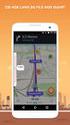 INLEIDING In deze handleiding wordt per Smartphone uitgelegd hoe je de Heijmans e-mail, contacten en agenda moet instellen. De volledige handleidingen per Smartphone staan op het Intranet, zie link: http://intranet.heijmans.local/nl/cd/it/mobieletelefonie/pages/handleidingen.aspx
INLEIDING In deze handleiding wordt per Smartphone uitgelegd hoe je de Heijmans e-mail, contacten en agenda moet instellen. De volledige handleidingen per Smartphone staan op het Intranet, zie link: http://intranet.heijmans.local/nl/cd/it/mobieletelefonie/pages/handleidingen.aspx
Aan de slag met Outlook Web App De nieuwe Humanitas Webmail. Maart 2013 (versie 0.1) pag. 1
 Aan de slag met Outlook Web App De nieuwe Humanitas Webmail Maart 2013 (versie 0.1) pag. 1 Inhoudsopgave Inhoudsopgave... 2 Aan de slag met Outlook Web App... 3 Overzicht instellingen... 3 Vereisten...
Aan de slag met Outlook Web App De nieuwe Humanitas Webmail Maart 2013 (versie 0.1) pag. 1 Inhoudsopgave Inhoudsopgave... 2 Aan de slag met Outlook Web App... 3 Overzicht instellingen... 3 Vereisten...
Inhoudsopgave Voorwoord 7 Visual Steps Nieuwsbrief 7 De website bij het boek 7 Introductie Visual Steps 8 Wat heeft u nodig?
 Inhoudsopgave Voorwoord... 7 Visual Steps Nieuwsbrief... 7 De website bij het boek... 7 Introductie Visual Steps... 8 Wat heeft u nodig?... 8 Uw voorkennis... 9 Hoe werkt u met dit boek?... 9 De schermafbeeldingen...
Inhoudsopgave Voorwoord... 7 Visual Steps Nieuwsbrief... 7 De website bij het boek... 7 Introductie Visual Steps... 8 Wat heeft u nodig?... 8 Uw voorkennis... 9 Hoe werkt u met dit boek?... 9 De schermafbeeldingen...
Handleiding gebruik VMware Horizon Client
 Handleiding gebruik VMware Horizon Client Wat lees je waar? Aanmelden op de PC... 3 Inrichten van de Digitale Werkplek... 4 Applicaties opstarten... 7 Internet via de Digitale Werkplek... 8 Thuiswerken...
Handleiding gebruik VMware Horizon Client Wat lees je waar? Aanmelden op de PC... 3 Inrichten van de Digitale Werkplek... 4 Applicaties opstarten... 7 Internet via de Digitale Werkplek... 8 Thuiswerken...
Inhoudsopgave Voorwoord 7 Nieuwsbrief 7 Toets uw kennis 7 Introductie Visual Steps 8 Wat heeft u nodig? 8 Hoe werkt u met dit boek?
 Inhoudsopgave Voorwoord... 7 Nieuwsbrief... 7 Toets uw kennis... 7 Introductie Visual Steps... 8 Wat heeft u nodig?... 8 Hoe werkt u met dit boek?... 9 Website... 9 Voor docenten... 10 De schermafbeeldingen...
Inhoudsopgave Voorwoord... 7 Nieuwsbrief... 7 Toets uw kennis... 7 Introductie Visual Steps... 8 Wat heeft u nodig?... 8 Hoe werkt u met dit boek?... 9 Website... 9 Voor docenten... 10 De schermafbeeldingen...
Handleiding. Opslag Online voor Windows Phone 8. Versie augustus 2014
 Handleiding Opslag Online voor Windows Phone 8 Versie augustus 2014 Inhoudsopgave Hoofdstuk 1. Inleiding 3 Hoofdstuk 2. Installatie 4 2.1 Downloaden van KPN Opslag Online QR Code 4 2.2 Downloaden van KPN
Handleiding Opslag Online voor Windows Phone 8 Versie augustus 2014 Inhoudsopgave Hoofdstuk 1. Inleiding 3 Hoofdstuk 2. Installatie 4 2.1 Downloaden van KPN Opslag Online QR Code 4 2.2 Downloaden van KPN
handleiding voor de SPV C600
 handleiding voor de SPV C600 welkom Gefeliciteerd met uw nieuwe telefoon. Neem tijdens het opladen van de batterij even vijf minuten de tijd om uit te vinden wat uw telefoon allemaal kan doen en welke
handleiding voor de SPV C600 welkom Gefeliciteerd met uw nieuwe telefoon. Neem tijdens het opladen van de batterij even vijf minuten de tijd om uit te vinden wat uw telefoon allemaal kan doen en welke
4.5 Een IP camera toevoegen
 4.5 Een IP camera toevoegen 4.5.1 De IP camera gebruiksklaar maken 1 Draai de antenne vast op de IP camera. 2 Sluit de adapterkabel aan op de IP camera. Steek hierna de stekker van de IP camera in het
4.5 Een IP camera toevoegen 4.5.1 De IP camera gebruiksklaar maken 1 Draai de antenne vast op de IP camera. 2 Sluit de adapterkabel aan op de IP camera. Steek hierna de stekker van de IP camera in het
Inleiding. Wil je hier meer over weten klik dan op de onderstaande link voor het introductie filmpje. http://www.youtube.com/watch?
 Inhoud Inleiding... 1 Aanmelden bij Office 365... 2 Werken met Office 365 Outlook... 2 Agenda delen... 2 Gedeelde agenda inzien... 2 Gedeelde postbus inzien... 2 Een handtekening instellen... 3 Conversatieweergave
Inhoud Inleiding... 1 Aanmelden bij Office 365... 2 Werken met Office 365 Outlook... 2 Agenda delen... 2 Gedeelde agenda inzien... 2 Gedeelde postbus inzien... 2 Een handtekening instellen... 3 Conversatieweergave
Instellen Microsoft Outlook e-mail.
 Instellen Microsoft Outlook e-mail. Om ook je e-mail van het kantoor te kunnen bekijken heb je Microsoft Outlook nodig. Dit is een onderdeel van Microsoft Office. De meeste pc gebruikers maken voor hun
Instellen Microsoft Outlook e-mail. Om ook je e-mail van het kantoor te kunnen bekijken heb je Microsoft Outlook nodig. Dit is een onderdeel van Microsoft Office. De meeste pc gebruikers maken voor hun
Aanmelden op het Office 365 portaal
 Aanmelden op het Office 365 portaal Met bovenstaande accountgegevens kan je je aanmelden op het Office 365 portaal op http://portal.office.com In het bovenste tekstveld vul je jouw gebruikersnaam in. Vergeet
Aanmelden op het Office 365 portaal Met bovenstaande accountgegevens kan je je aanmelden op het Office 365 portaal op http://portal.office.com In het bovenste tekstveld vul je jouw gebruikersnaam in. Vergeet
Introductie Windows 8 Handleiding Workshop Webstore.be
 Introductie Windows 8 Handleiding Workshop Webstore.be Inhoudstafel Inhoudstafel... 1 1 Inleiding... 2 2 Het nieuwe Windows Startscherm... 3 2.1 Bureaublad is er nog steeds... 4 2.2 Het startscherm is
Introductie Windows 8 Handleiding Workshop Webstore.be Inhoudstafel Inhoudstafel... 1 1 Inleiding... 2 2 Het nieuwe Windows Startscherm... 3 2.1 Bureaublad is er nog steeds... 4 2.2 Het startscherm is
Handleiding. Opslag Online. voor Android. Versie februari 2014
 Handleiding Opslag Online voor Android Versie februari 2014 Inhoudsopgave Hoofdstuk 1. Inleiding 3 Hoofdstuk 2. Installatie 4 2.1 Opslag Online downloaden via QR-code 4 2.2 Opslag Online downloaden via
Handleiding Opslag Online voor Android Versie februari 2014 Inhoudsopgave Hoofdstuk 1. Inleiding 3 Hoofdstuk 2. Installatie 4 2.1 Opslag Online downloaden via QR-code 4 2.2 Opslag Online downloaden via
Handleiding HBO GO V.2
 Handleiding HBO GO V.2 Inhoudsopgave: Inhoudsopgave 2 Ophalen HBO GO Ipad applicatie in de App Store. 3 Ophalen HBO GO Android Tablet applicatie in de Google Play Store.. 4 HBO GO Registreren en Inloggen..
Handleiding HBO GO V.2 Inhoudsopgave: Inhoudsopgave 2 Ophalen HBO GO Ipad applicatie in de App Store. 3 Ophalen HBO GO Android Tablet applicatie in de Google Play Store.. 4 HBO GO Registreren en Inloggen..
Office Installatie instructies. Voor de leerlingen van het Heerbeeck College en het Kempenhorst College
 ICT t eam VOB O Office 365 - Installatie instructies Voor de leerlingen van het Heerbeeck College en het Kempenhorst College Handleiding Office 365 Activeren En Installeren.pdf ICT-team - Martijn de Vries
ICT t eam VOB O Office 365 - Installatie instructies Voor de leerlingen van het Heerbeeck College en het Kempenhorst College Handleiding Office 365 Activeren En Installeren.pdf ICT-team - Martijn de Vries
Aan de slag met de Samsung SIII mini
 Aan de slag met de Samsung SIII mini 1 Het toestel de eerste keer aanzetten 1.1 Taalkeuze Wanneer je het toestel voor de eerste maal aanzet, dan wordt er gevraagd in welke taal je het toestel wil instellen.
Aan de slag met de Samsung SIII mini 1 Het toestel de eerste keer aanzetten 1.1 Taalkeuze Wanneer je het toestel voor de eerste maal aanzet, dan wordt er gevraagd in welke taal je het toestel wil instellen.
JBC E-mail Configuratie Handleiding medewerkers. ICT Jeroen Bosch College Vragen graag richten aan m.v.d.heijden@jbc.nl
 JBC E-mail Configuratie Handleiding medewerkers ICT Jeroen Bosch College Vragen graag richten aan m.v.d.heijden@jbc.nl Inhoudsopgave 1. Veranderingen JBC Webmail... 2 3. Oude JBC Exchange-mail account
JBC E-mail Configuratie Handleiding medewerkers ICT Jeroen Bosch College Vragen graag richten aan m.v.d.heijden@jbc.nl Inhoudsopgave 1. Veranderingen JBC Webmail... 2 3. Oude JBC Exchange-mail account
E-books lenen bij uw bibliotheek met uw bibliotheekabonnement
 E-books lenen bij uw bibliotheek met uw bibliotheekabonnement Stap 1 Aanmaken webaccount Ga naar http://www.bibliotheek.nl/ebooks en klik op Aanmaken webaccount Het onderstaande scherm verschijnt: Vul
E-books lenen bij uw bibliotheek met uw bibliotheekabonnement Stap 1 Aanmaken webaccount Ga naar http://www.bibliotheek.nl/ebooks en klik op Aanmaken webaccount Het onderstaande scherm verschijnt: Vul
SimPhone. Handleiding Gebruik. Nederlands. Versie 4.1
 SimPhone Handleiding Gebruik Versie 4.1 Nederlands Gefeliciteerd met uw SimPhone! Wist u dat? U heeft altijd recht op hulp en ondersteuning van een SimCoach! Bel of mail een SimCoach + 31 (0)20 422 60
SimPhone Handleiding Gebruik Versie 4.1 Nederlands Gefeliciteerd met uw SimPhone! Wist u dat? U heeft altijd recht op hulp en ondersteuning van een SimCoach! Bel of mail een SimCoach + 31 (0)20 422 60
Virgo + WPS Office. Tabletproject
 Virgo + WPS Office Tabletproject Melissa Havet September 2014 Beste collega s Enkele weken geleden gingen wij van start met een nieuw project: de tablet. Uiteraard is het voor vele onder ons nieuw, inclusief
Virgo + WPS Office Tabletproject Melissa Havet September 2014 Beste collega s Enkele weken geleden gingen wij van start met een nieuw project: de tablet. Uiteraard is het voor vele onder ons nieuw, inclusief
Synchronisatie instellingen smartphone. IOS - Iphone 1. Ga naar instellingen 2. Ga naar e-mail, contacten, agenda s. 3. Ga naar nieuwe gegevens, push
 Instellingen e-mail Op onderstaande manieren kan de e-mail synchronisatie op uw smartphone worden ingesteld, zodat de e-mails tijdig op uw telefoon worden weergegeven. Hierbij wordt uitgegaan van de meest
Instellingen e-mail Op onderstaande manieren kan de e-mail synchronisatie op uw smartphone worden ingesteld, zodat de e-mails tijdig op uw telefoon worden weergegeven. Hierbij wordt uitgegaan van de meest
Handleiding ipad uit de doos
 Handleiding ipad uit de doos Medewerkershandleiding, versie 3 bijgewerkt voor ios 7.1 Knoppen op de ipad 1 Dit is het eerste scherm wat je ziet als je de ipad inschakelt. Schuif de pijl onderin het beeld
Handleiding ipad uit de doos Medewerkershandleiding, versie 3 bijgewerkt voor ios 7.1 Knoppen op de ipad 1 Dit is het eerste scherm wat je ziet als je de ipad inschakelt. Schuif de pijl onderin het beeld
Bestanden bewaren met SkyDrive
 Bestanden bewaren met SkyDrive Wat is SkyDrive? Met SkyDrive (www.skydrive.live.com) kun je bestanden opslaan op een beveiligde, gratis website. De bestanden kun je overal ter wereld weer downloaden. De
Bestanden bewaren met SkyDrive Wat is SkyDrive? Met SkyDrive (www.skydrive.live.com) kun je bestanden opslaan op een beveiligde, gratis website. De bestanden kun je overal ter wereld weer downloaden. De
Gebruikersinstructie nieuwe Statenleden Asus T100 en T300
 Gebruikersinstructie nieuwe Statenleden Asus T100 en T300 Een drietal zaken zijn van belang om direct na in ontvangst name van uw tablet te regelen om de veiligheid van uw gegevens te waarborgen. Schakel
Gebruikersinstructie nieuwe Statenleden Asus T100 en T300 Een drietal zaken zijn van belang om direct na in ontvangst name van uw tablet te regelen om de veiligheid van uw gegevens te waarborgen. Schakel
Live Mail Windows. Deel 1 Downloaden en installeren van Windows Live Mail
 Live Mail Windows Dit programma kan alleen onder MS Windows worden geïnstalleerd en is één van de betere programma's om mee te E-mailen op een Windows computer Windows Live Mail is een prima programma
Live Mail Windows Dit programma kan alleen onder MS Windows worden geïnstalleerd en is één van de betere programma's om mee te E-mailen op een Windows computer Windows Live Mail is een prima programma
Externe toegang met ESET Secure Authentication. Daxis helpdesk@daxis.nl Versie 2.0
 Externe toegang met ESET Secure Authentication Daxis helpdesk@daxis.nl Versie 2.0 Inhoudsopgave: Inhoudsopgave:... 1 Inleiding:... 2 Stap 1: Download eenmalig Eset Secure Authentication op uw smartphone...
Externe toegang met ESET Secure Authentication Daxis helpdesk@daxis.nl Versie 2.0 Inhoudsopgave: Inhoudsopgave:... 1 Inleiding:... 2 Stap 1: Download eenmalig Eset Secure Authentication op uw smartphone...
E-books lenen bij uw bibliotheek met uw bibliotheekabonnement
 E-books lenen bij uw bibliotheek met uw bibliotheekabonnement Stap 1 Aanmaken webaccount Ga naar http://www.bibliotheek.nl/ebooks en klik op Aanmaken webaccount Het onderstaande scherm verschijnt: Vul
E-books lenen bij uw bibliotheek met uw bibliotheekabonnement Stap 1 Aanmaken webaccount Ga naar http://www.bibliotheek.nl/ebooks en klik op Aanmaken webaccount Het onderstaande scherm verschijnt: Vul
INHOUD 1. Algemeen... 1. 2. Instellen ios voor Office 365... 1. 3. Instellen Android voor Office 365... 5. 4. Instellen in Outlook voor Windows...
 INHOUD 1. Algemeen... 1 2. Instellen ios voor Office 365... 1 3. Instellen Android voor Office 365... 5 4. Instellen in Outlook voor Windows... 8 5. POP/IMAP en SMTP-instellingen... 11 Wijzigingen Datum
INHOUD 1. Algemeen... 1 2. Instellen ios voor Office 365... 1 3. Instellen Android voor Office 365... 5 4. Instellen in Outlook voor Windows... 8 5. POP/IMAP en SMTP-instellingen... 11 Wijzigingen Datum
